Yazı tipi değişikliği her zaman zor olmuştur. Herhangi bir sisteme bir yazı tipi her yüklendiğinde, sistem genelinde bir değişiklikti, her zaman yönetici ayrıcalığı gerektiriyordu. Bu nedenle, bilgisayarında yazı tiplerini değiştirmek isteyen herhangi bir normal kullanıcı bunu yapamaz ve aynısı paylaşılan bir okul veya iş bilgisayarı için de geçerlidir. Ancak bu, Windows 10 v1809 ile başlayarak değişti. Artık yönetici ayrıcalıklarına ihtiyaç duymadan Windows 10'da yazı tiplerini yükleyebilir ve değiştirebilirsiniz.
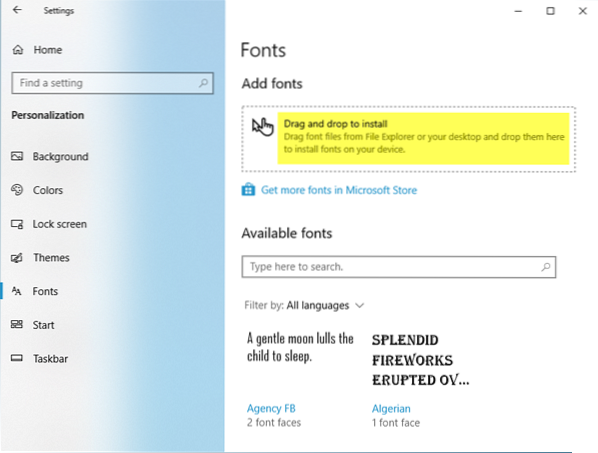
Windows 10'da yazı tiplerini yalnızca kendiniz yükleyin ve değiştirin
Önceden, herhangi bir yazı tipine sağ tıklayıp yazı tipini yüklemeye çalıştığınızda, size bir UAC iletişim kutusu sunulurdu. Bu, yönetici tarafından onaylandığında bir değişiklikle sonuçlandı. Herhangi bir yönetici izni gerektirmeyen Microsoft Store'dan Yazı Tiplerini yükleyebileceğinizi biliyoruz. Bu özellik, herhangi bir üçüncü taraf yazı tipi yüklemesi için genişletilmiştir ve yazı tipini yalnızca kendiniz yüklemeyi seçebilirsiniz.
Dosya Gezgini'nde bir yazı tipi dosyasını sağ tıklayın. iki seçeneğiniz olacak. Birincisi “Tüm kullanıcılar için yükle“ ve yönetici izni ile tüm kullanıcılar için yükleyebilirsiniz. ikincisi basit olurdu Yüklemek. Yalnızca o kullanıcı için yazı tipini yükler.

Yazı tipinin sıkıştırılmış bir klasör içinde geldiği senaryolarda, bağlam menüsü olmayacaktır.e. sağ tıklama seçenekleri mevcut. Ancak, sıkıştırılmış klasör içindeki yazı tipi dosyasına çift tıkladığınızda yazı tipi önizleyicisinde açılır. Önizlemede bir "Yükle" düğmesi olacak.
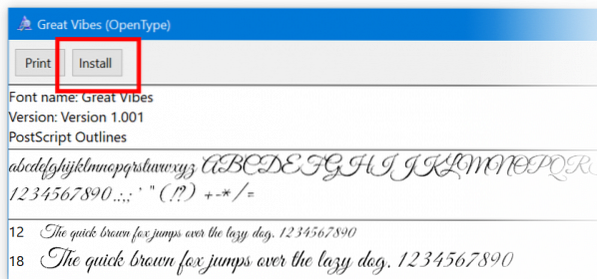
Bunun ne farkı var Yüklemek düğme, burada güvenlik rozeti olmamasıdır. Önceki sürümde bu, bağlamsal düğmeyle aynıydı ve yüklemek için yönetici izni gerekiyordu. Ve evet, bu sistem çapında bir yüklemeydi. Artık güvenlik rozeti gittiğinde, onu yükleyebilirsiniz ve yazı tipi yalnızca hesabınız için yüklenecektir.
Bu size yeni geliyorsa, bunun nedeni çoğu Windows 10 PC'nin tek kullanıcılı makineler olmasıdır.
Bu, üçüncü taraf yazı tipi geliştiricileri, özellikle de ücretli yazı tipleri için gerçekten iyi bir haber. Artık herhangi bir kullanıcı onu sadece kendisi için kurabilecek ve herhangi bir yardıma ihtiyaç duymayacak.
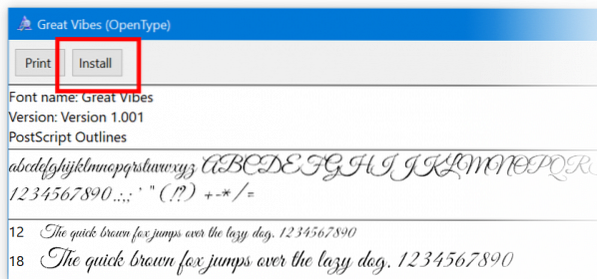
 Phenquestions
Phenquestions


